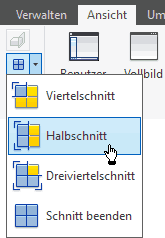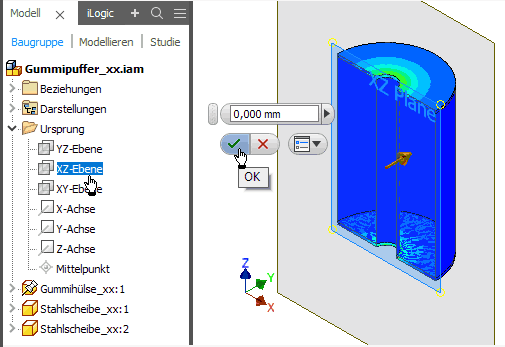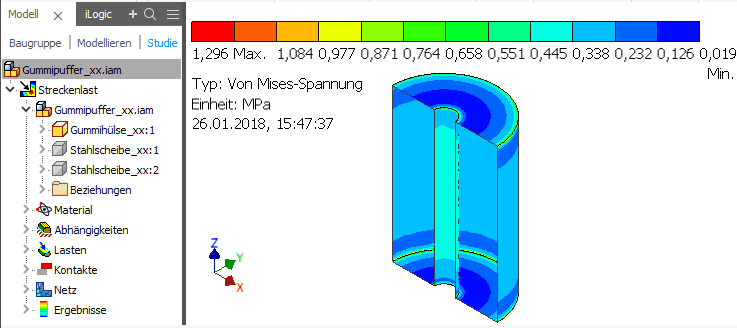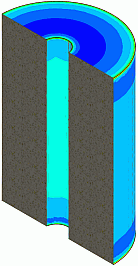Software: FEM - Tutorial - 3D-Mechanik - CAD-Belastungsanalyse Postprocessing: Unterschied zwischen den Versionen
Aus OptiYummy
Zur Navigation springenZur Suche springen
KKeine Bearbeitungszusammenfassung |
KKeine Bearbeitungszusammenfassung |
||
| Zeile 7: | Zeile 7: | ||
* Zur Erzeugung einer Schnittansicht muss man die Belastungsanalyse beenden. Innerhalb der Baugruppenansicht kann man unter '''''MFL > Ansicht''''' eine geeignete Schnittansicht erzeugen. | * Zur Erzeugung einer Schnittansicht muss man die Belastungsanalyse beenden. Innerhalb der Baugruppenansicht kann man unter '''''MFL > Ansicht''''' eine geeignete Schnittansicht erzeugen. | ||
* Im Beispiel bietet sich ein Halbschnitt entlang der XZ-Ebene des Ursprungskoordinatensystems an:<div align="center"> [[Bild:Software_FEM_-_Tutorial_-_3D-Mechanik_-_belastungsanalyse_auswahl_schnittebene.gif| ]] </div> | * Im Beispiel bietet sich ein Halbschnitt entlang der XZ-Ebene des Ursprungskoordinatensystems an:<div align="center"> [[Bild:Software_FEM_-_Tutorial_-_3D-Mechanik_-_belastungsanalyse_auswahl_schnittebene.gif| ]] </div> | ||
* Achtung: Die Definition der Schnittdarstellung muss man unbedingt mit '''''Kontextmenü > OK''''' abschließen:<div align="center"> [[Bild:Software_FEM_-_Tutorial_-_3D-Mechanik_-_belastungsanalyse_auswahl_schnittebene_ok.gif| ]] </div> | * '''''Achtung:''''' Die Definition der Schnittdarstellung muss man unbedingt mit '''''Kontextmenü > OK''''' abschließen:<div align="center"> [[Bild:Software_FEM_-_Tutorial_-_3D-Mechanik_-_belastungsanalyse_auswahl_schnittebene_ok.gif| ]] </div> | ||
Nach Rückkehr in die Umgebung der Belastungsanalyse besteht jedoch leider keine Möglichkeit, auf diesen Schnitten die Farbverläufe zu erzeugen: | Nach Rückkehr in die Umgebung der Belastungsanalyse besteht jedoch leider keine Möglichkeit, auf diesen Schnitten die Farbverläufe zu erzeugen: | ||
* Standardmäßig ist in der Belastungsanalyse-Umgebung nach dem Erstellen eines Netze die Drahtkörperansicht als visueller Stil aktiviert. Ergebnisse werden auf den sichtbaren äußeren Hüllflächen des Drahtgitters der Baugruppe als Farbverläufe dargestellt. | * Standardmäßig ist in der Belastungsanalyse-Umgebung nach dem Erstellen eines Netze die Drahtkörperansicht als visueller Stil aktiviert. Ergebnisse werden auf den sichtbaren äußeren Hüllflächen des Drahtgitters der Baugruppe als Farbverläufe dargestellt. | ||
Version vom 16. Januar 2013, 13:25 Uhr
Postprocessing
Insbesondere im Postprocessing wird deutlich, dass die Möglichkeiten der Ergebnis-Darstellung in einem CAD-System im Vergleich zu einem FEM-System eingeschränkt sind:
- Zumindest bis zur Version Autodesk Inventor 2013 wird die Ergebnis-Darstellung nur auf Oberflächen sichtbarer Bauteile generiert.
- Mit einer Schnittdarstellung kann man zumindest den Blick auf verdeckte Oberflächen ermöglichen (im Beispiel auf die Mantelfäche der Bohrung).
- Zur Erzeugung einer Schnittansicht muss man die Belastungsanalyse beenden. Innerhalb der Baugruppenansicht kann man unter MFL > Ansicht eine geeignete Schnittansicht erzeugen.
- Im Beispiel bietet sich ein Halbschnitt entlang der XZ-Ebene des Ursprungskoordinatensystems an:
- Achtung: Die Definition der Schnittdarstellung muss man unbedingt mit Kontextmenü > OK abschließen:
Nach Rückkehr in die Umgebung der Belastungsanalyse besteht jedoch leider keine Möglichkeit, auf diesen Schnitten die Farbverläufe zu erzeugen:
- Standardmäßig ist in der Belastungsanalyse-Umgebung nach dem Erstellen eines Netze die Drahtkörperansicht als visueller Stil aktiviert. Ergebnisse werden auf den sichtbaren äußeren Hüllflächen des Drahtgitters der Baugruppe als Farbverläufe dargestellt.
- Um die Ergebnisse auf der kompletten Oberfläche eines Bauteils darzustellen, muss man störende Bauteile als unsichtbar markieren (unsichtbare Stahlscheiben für die Gummihülse im folgenden Bild, zusätzlich wurde die Deformationsdarstellung abgeschalten):
- Infolge des Halbschnitts erhält man einen Blick auf die Innenseiten der Hüllfläche. Das Körpervolumen ist hohl.
- Da die extremen Belastungen häufig an äußeren und damit sichtbaren Konturen eines Bauteils auftreten, kann man mit diesen Einschränkungen der Ergebniss-Darstellung leben.
Wählt man als visuellen Stil Schattiert mit Kanten, so erkennt man deutlich, dass auf der Schnittfläche wirklich keine Ergebnisse dargestellt werden:
- Diesen Mangel des Postprozesses werden wir zumindest für den Fall symmetrischer Teile bei symmetrischer Belastung im Folgenden umgehen.
- Ziel ist die Darstellung der Ergebnisgrößen auf der Schnittfläche, um Informationen zur Belastung im Innern der Bauteile zu erhalten.